Digitaalisessa maailmassa on tärkeää, että yritykset tuntevat kohdeyleisönsä tarkasti ja tavoittavat heidät. Yksi tapa tehdä tämä on luoda niin sanottuja "custom audiences" eli räätälöityjä yleisöjä Facebookissa. Tässä oppaassa opit, miten luot custom yleisön ja mitkä askeleet siihen tarvitaan. Näytän jokaisen askeleen yksityiskohtaisesti, jotta myös aloittelijat voivat ymmärtää perusteet ja toteuttaa ne.
Tärkeimmät oivallukset
- Räätälöity yleisö auttaa sinua tavoittamaan tarkasti ne ihmiset, jotka ovat jo osoittaneet kiinnostusta tarjontaasi kohtaan.
- Custom yleisön luominen tapahtuu Facebookin Mainosmanagerin kautta.
- Tarvitset Facebook-pikselin seurataksesi verkkosivustosi kävijätoimintaa.
Askel-askeleelta -opas custom yleisön luomiseen
Askel 1: Pääsy Mainosmanageriin
Jotta voit luoda custom yleisön, sinun tulee ensin kirjautua sisään Facebook-tilillesi ja avata Mainosmanageri. Klikkaa kolmea vaakasuoraa viivaa ylävasemmassa nurkassa.
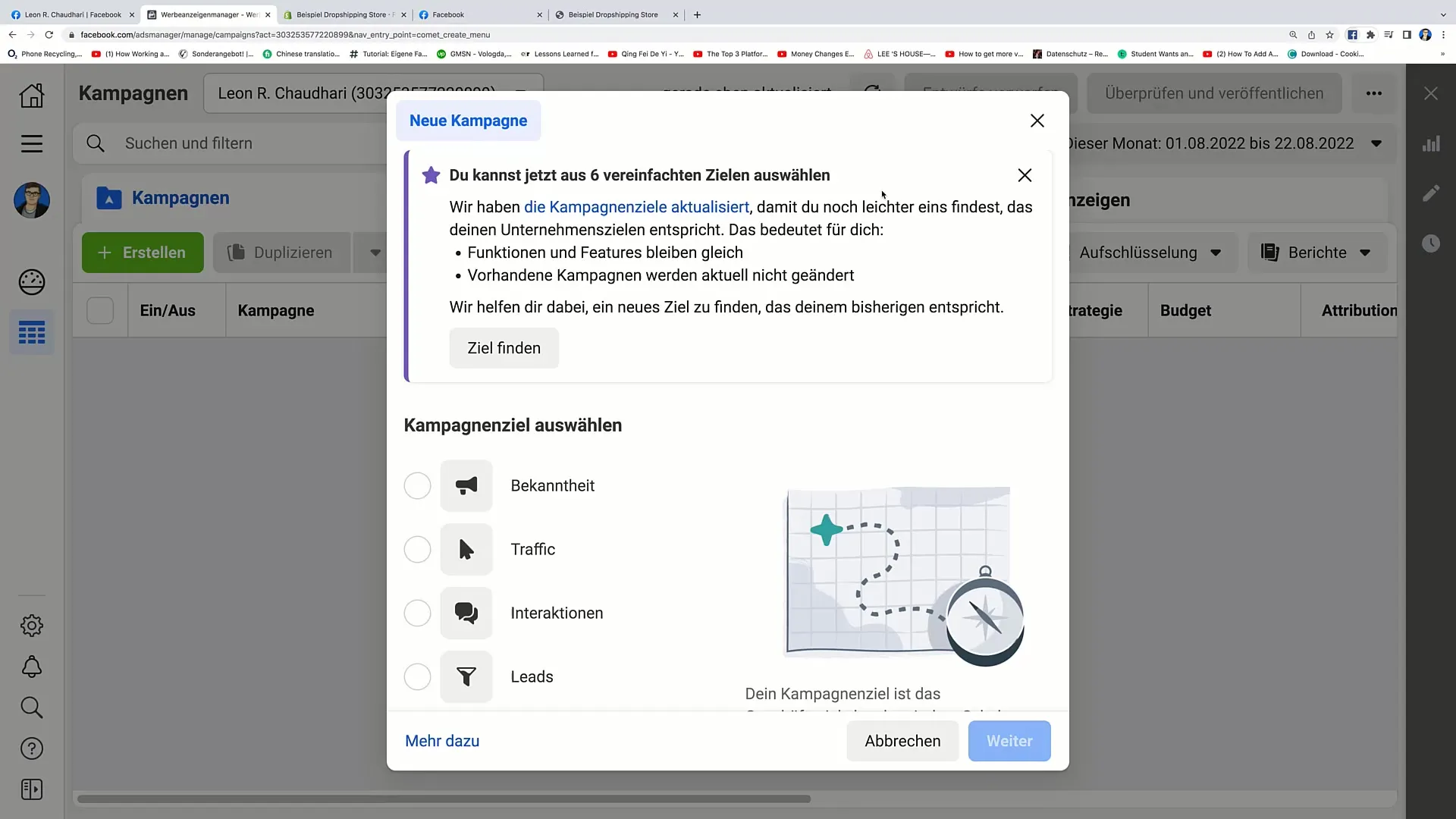
Askel 2: Valitse kohdeyleisöt
Kun olet avannut Mainosmanagerin valikosta, vieritä alas kohtaan "Kohdeyleisöt". Klikkaa sitä avataksesi kohdeyleisösivun.
Askel 3: Luo kohdeyleisö
Kohdeyleisösivulta voit nähdä vaihtoehdon "Luo kohdeyleisö" vasemmassa alakulmassa. Klikkaa sitä aloittaaksesi custom yleisösi luomisprosessin.
Askel 4: Valitse liikennelähde
Nyt voit määritellä custom yleisön. Valitse vaihtoehto "Liikennettä sivustosta", koska haluat tavoittaa sivustosi kävijät. Tämä on perusaskel, jolla voit hienosäätää kohderyhmääsi entisestään.
Askel 5: Jatka klikkaamalla
Kun olet valinnut lähteen, klikkaa "Jatka". Tässä vaiheessa sinun on valittava sivustollesi upotettu tietty Facebook-pikseli. Varmista, että pikseli toimii. Jos se on oikein asennettu, sinun pitäisi nähdä vihreä piste.
Askel 6: Kohderyhmän määrittäminen
Tässä vaiheessa voit määrittää, ketkä sivustosi kävijät tulee sisällyttää. Voit esimerkiksi valita kaikki kävijät, jotka ovat viimeisten 30 päivän aikana vierailleet sivustollasi. Anna kohderyhmälle nimi, kuten "30 päivän verkkokauppa", jotta tunnistat heti, minkä käyttäjäryhmän olet kohdistanut.
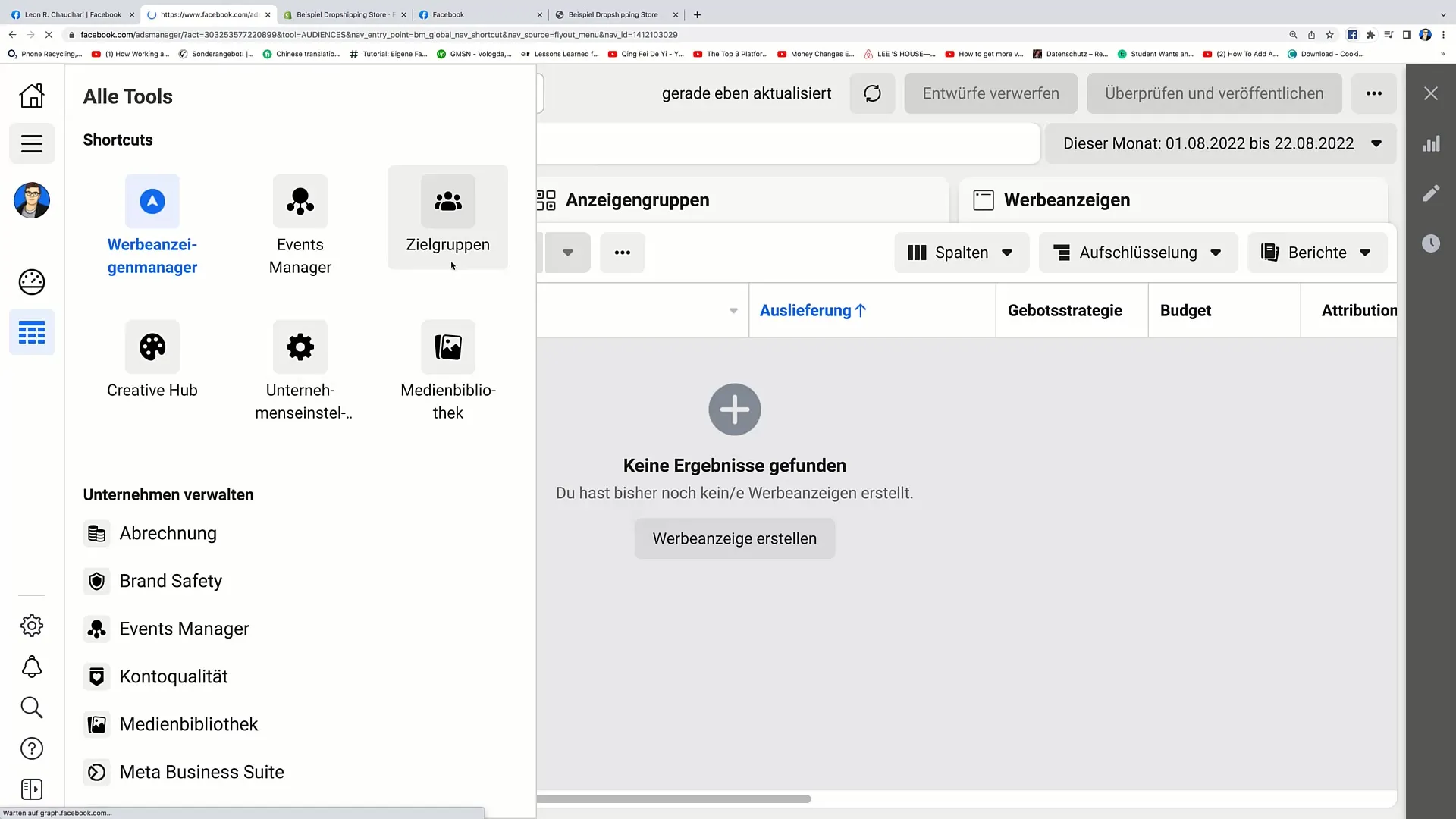
Askel 7: Kohderyhmän hienosäätö
Valinnaisesti voit hienosäätää kohderyhmää lisäämällä demografisia tietoja, kuten ikä ja alkuperä. Jos esimerkiksi tiedät, että kohderyhmäsi on 25–35-vuotiaita ja pääosin Saksasta, voit syöttää nämä tiedot kohderyhmän tarkemmaksi määrittämiseksi.
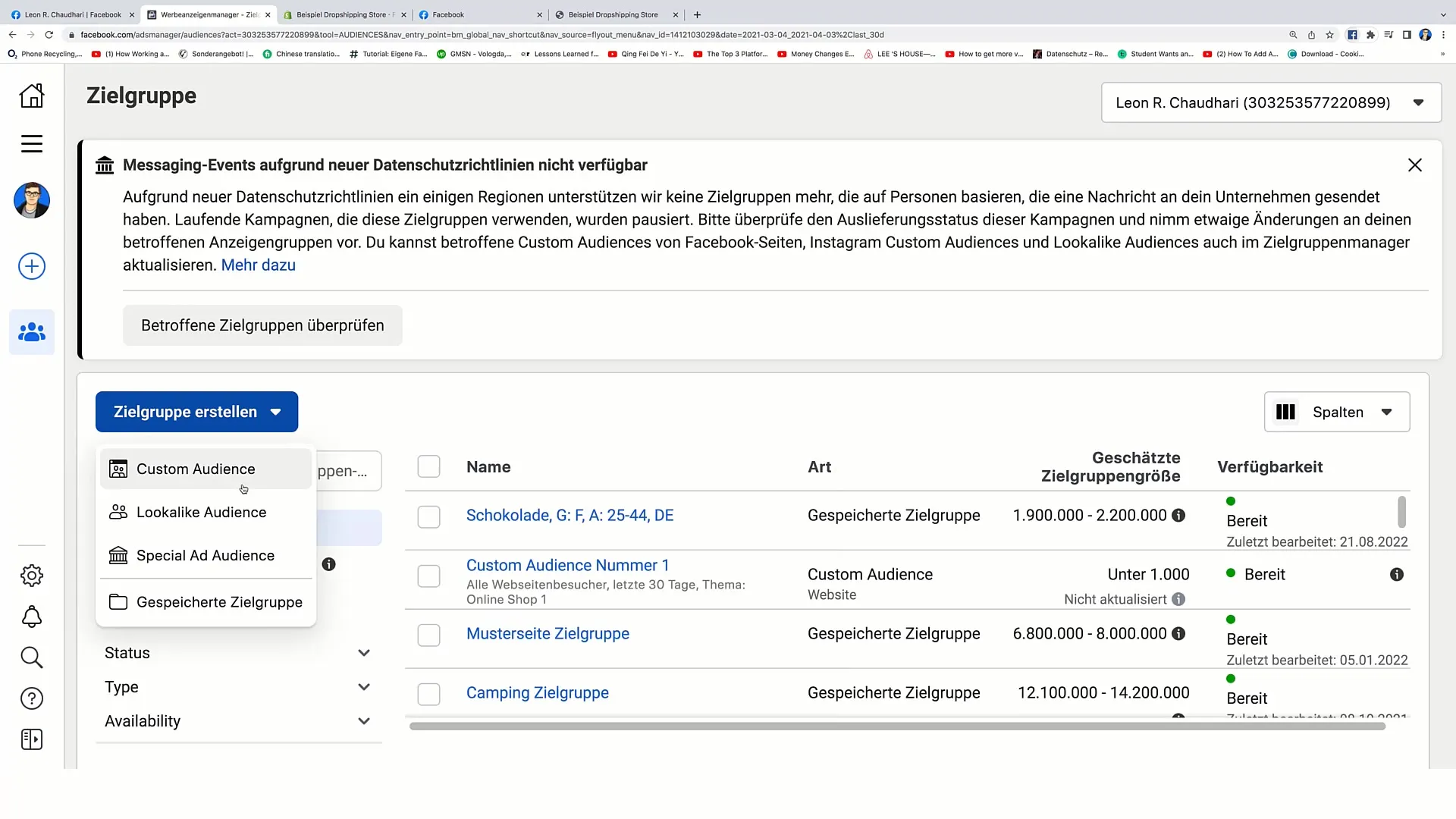
Askel 8: Luo kohdeyleisö
Kun olet tehnyt kaikki haluamasi asetukset, klikkaa "Luo kohdeyleisö". Uusi custom yleisösi luodaan nyt ja on välittömästi käytettävissä Mainosmanagerissa.
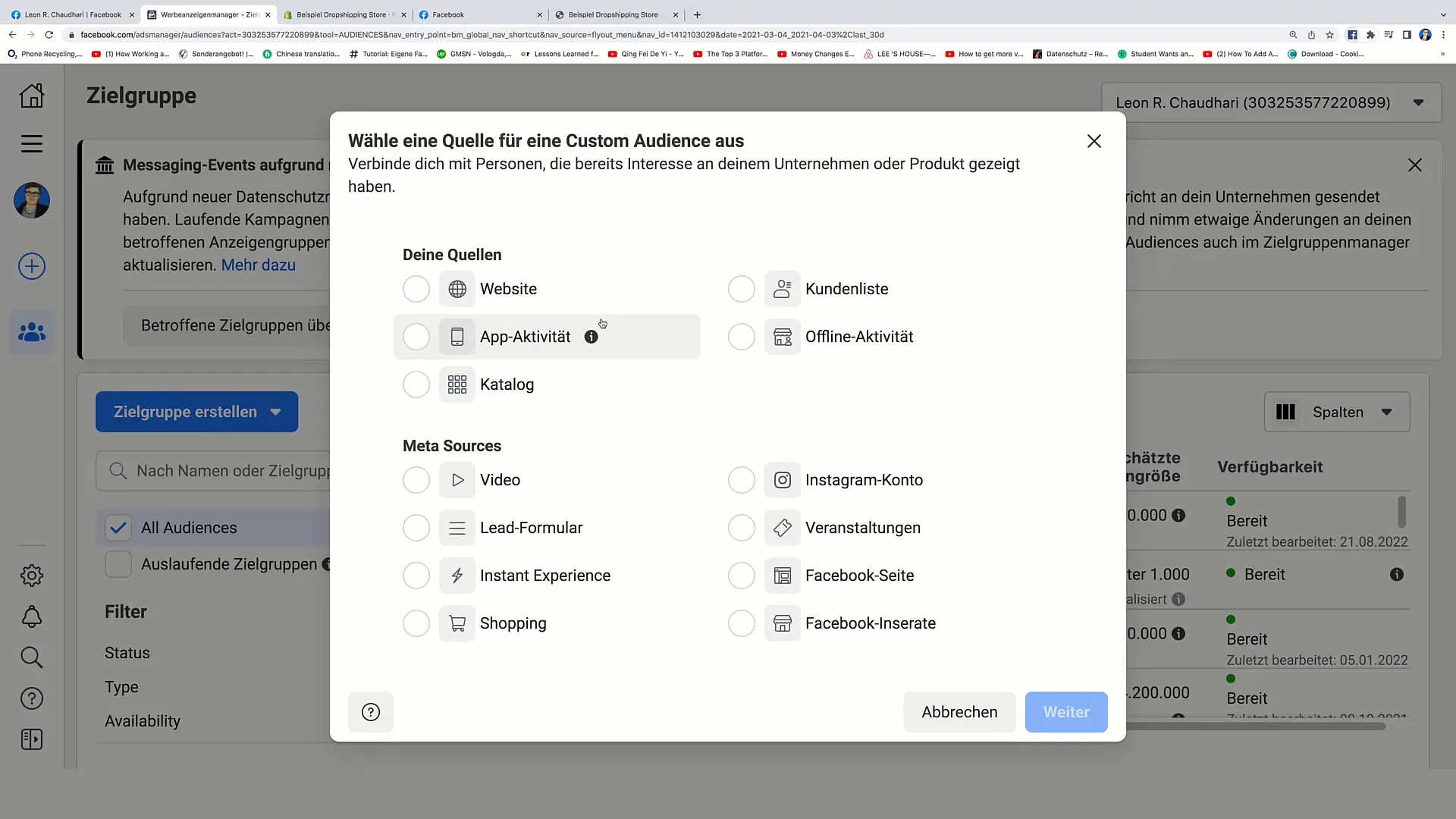
Askel 9: Kohderyhmän käyttö
Voit nyt käyttää juuri luotua kohderyhmää milloin tahansa tulevissa mainoskampanjoissasi. Ota se haltuusi, jotta voit tehostaa markkinointistrategioitasi entisestään.
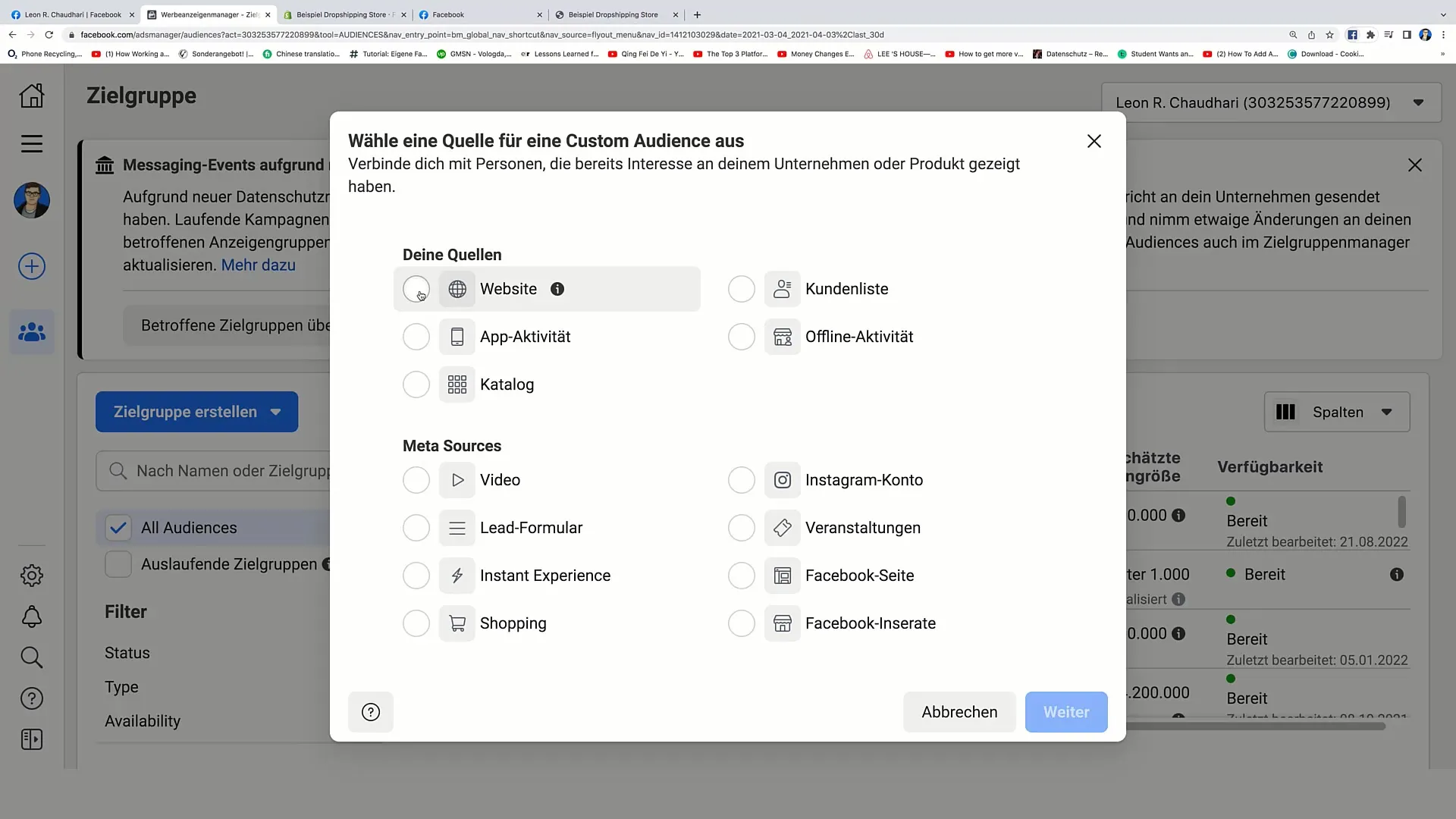
Yhteenveto
Tässä oppaassa opit, miten luot custom yleisön Facebookissa. Askeleet kattavat koko prosessin kohdeyleisöjen valinnasta uuden custom yleisön soveltamiseen tuleviin kampanjoihin. Custom yleisön luominen on tärkeä askel markkinointistrategioiden optimoinnissa ja tarkempaa työskentelyä varten.
Usein kysytyt kysymykset
Mikä on custom yleisö?Custom yleisö on erityisesti määritelty kohderyhmä Facebookissa, jonka voit luoda perustuen käyttäjien toimintaan verkkosivustollasi.
Kuinka voin varmistaa, että Facebook-pikselini toimii?Voit tarkistaa tämän Mainosmanagerista katsomalla, onko pikselisi piste vihreä. Vihreä piste tarkoittaa, että pikseli toimii oikein.
Voinko myöhemmin muokata kohderyhmääni?Kyllä, voit muokata custom yleisöä milloin tahansa ja lisätä tai poistaa kuluttajia mukauttaaksesi kohderyhmää vastaamaan tarpeitasi.


